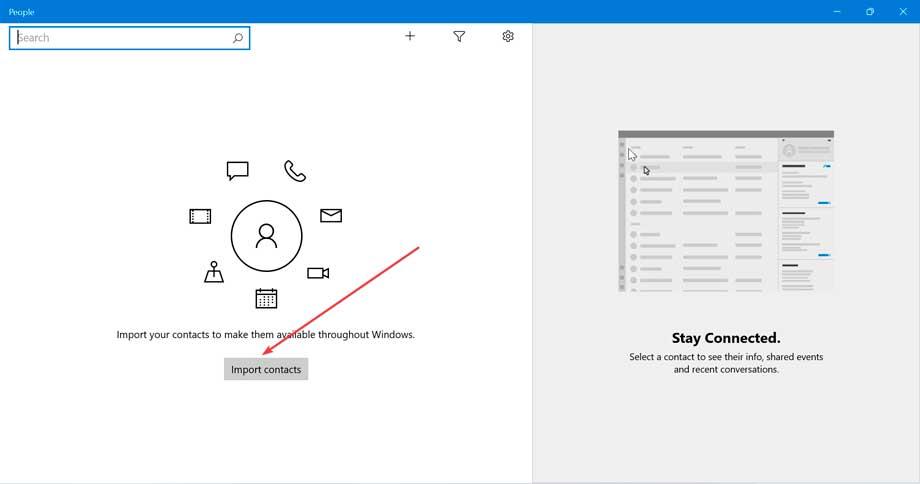Приложение «Контакты» – это ваша адресная книга, а также приложение для социальных сетей. Вы можете добавлять контакты и оставаться на связи с друзьями и семьей через Skype – всё в одном приложении.
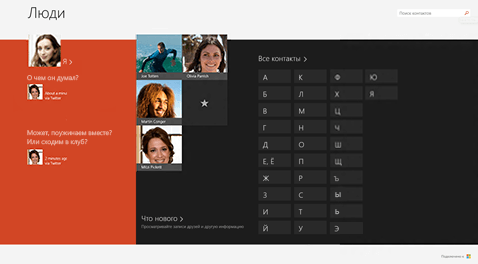
Приложения «Контакты», «Почта» и «Календарь» работают вместе. Когда вы посылаете сообщение электронной почты для контакта из приложения «Почта», приложение выбирает электронный адрес этого человека из приложения «Люди» (то есть из места, в котором хранятся контактные данные).
Примечание: приложение «Контакты» для Windows 8/8.1 не обеспечивает интеграции с сетями Facebook и Sina Weibo из-за изменений в программном обеспечении для поддержки связи в этих услугах. Это означает, что приложение «Контакты» не сможет получить доступ к информации с сервисов Facebook и Sina Weibo или непосредственно обмениваться информацией в этих сервисах.
❗️ НОВОСТИ | ТРИ ВОПРОСА ЗЕЛЕНСКОГО К НАТО | УВОЛЕН ЧИНОВНИК-НАРКОМАН
Всё о работе с приложением «Контакты»
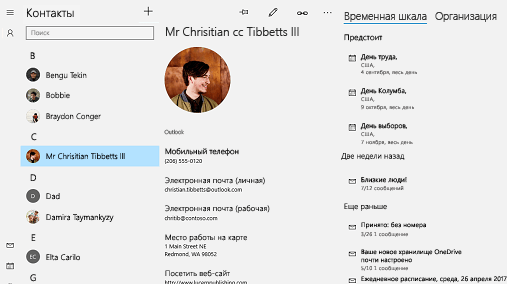
Добавление или импорт контактов
Импорт контактов
- На начальном экране коснитесь или щелкните Контакты .
- Проведите пальцем от правого края экрана или коснитесь кнопки Параметры . (Если вы используете мышь, переместите указатель в правый нижний угол экрана, переместите указатель вверх и щелкните кнопку Параметры ).
- Нажмите или щелкните элемент Учетные записи.
- Коснитесь или щелкните пункт Добавить учетную запись, выберите тип учетной записи, которую вы хотите добавить, и следуйте инструкциям на экране.
Примечание: с 30 января 2013 года компания Google не поддерживает новые подключения EAS (Exchange ActiveSync) в некоторых сценариях, так что порядок добавления контактов в приложение «Контакты» может измениться.
Добавление контактов по одному
- На начальном экране коснитесь или щелкните Контакты .
- Быстро проведите пальцем от нижнего края экрана, чтобы отобразить команды приложения. (Если вы используете мышь, щелкните правой кнопкой мыши в приложении).
- Нажмите Новый контакт .
- Введите информацию о контакте, а затем нажмите кнопку Сохранить .
Если вы хотите добавить несколько контактов, их можно импортировать в учетную запись, добавленную ранее в приложение «Контакты» и они появятся в ней после следующей синхронизации.
Добавление контакта из сообщения электронной почты
- На начальном экране коснитесь или щелкните элемент Почта .
- Нажмите или щелкните сообщение, а затем коснитесь или щелкните имя человека, который отправил сообщение, или любого получателя.
- Нажмите или щелкните Добавить контакт.
- Введите дополнительную информацию (если это возможно), а затем нажмите кнопку Сохранить .
Редактирование контактов
- На начальном экране коснитесь или щелкните Контакты .
- В поле поиска введите имя контакта, данные которого вы хотите редактировать. В процессе ввода вы увидите список контактов, выберите нужный.
- Быстро проведите пальцем от нижнего края экрана, чтобы отобразить команды приложения. (Если вы используете мышь, щелкните правой кнопкой мыши в приложении).
- Нажмите кнопку Редактировать , внесите изменения, а затем нажмите кнопку Сохранить .
Удаление контактов
Из приложения «Контакты» можно удалять только контакты сервисов Outlook.com. Если ранее Вы привязали аккаунты других социальных сетей, таких как LinkedIn или Twitter, для удаления таких контактов необходимо перейти к соответствующему приложению или веб-сайту:
Актуальное видео-руководство по установке программы Reptilicus
- На начальном экране коснитесь или щелкните Контакты .
- В поле поиска введите имя контакта, данные которого вы хотите удалить. В процессе ввода вы увидите список контактов, выберите нужный.
- Коснитесь контакта или щелкните его.
- Быстро проведите пальцем от нижнего края экрана, чтобы отобразить команды приложения. (Если вы используете мышь, щелкните правой кнопкой мыши в приложении).
- Нажмите или щелкните Удалить .
Изменение фотографии контакта
Вы можете изменить фотографию контакта, находящегося в списке контактов.
Чтобы это сделать:
- На начальном экране коснитесь или щелкните Контакты .
- В поле поиска введите имя контакта. В процессе ввода вы увидите список контактов, выберите нужный.
- Нажмите или нажмите на фотографию контакта (если нет фотографии, коснитесь или щелкните в том месте, где она должна быть), коснитесь или щелкните Изменить фото, выберите фотографию и нажмите кнопку Открыть .
Поиск контактов
Вот несколько способов быстрого поиска людей, находящихся в списке контактов:
Поиск контакта
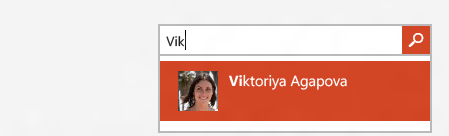
- На начальном экране коснитесь или щелкните Контакты.
- В поле поиска введите имя контакта. В процессе ввода вы увидите список контактов, выберите нужный.
Переход к определенной букве алфавита
- На начальном экране коснитесь или щелкните Контакты.
- Выберите букву алфавита, на которую начинается имя нужного человека.
Изменение структуры отображения контактов
По умолчанию в списке контактов отображаются все контакты из добавленных учетных записей. Однако, вы можете настроить отображение контактов только с определенных учетных записей.
Люди, которых вы знаете из других сетей, будут скрыты, но если вы знаете кого-то из нескольких сетей, они будут видны. Не будут также скрыты избранные элементы, независимо от того, к какому аккаунту они относятся.
Чтобы изменить диапазон видимых контактов
- На начальном экране коснитесь или щелкните Контакты.
- Проведите пальцем от правого края экрана и коснитесь кнопки Параметры . (Если вы используете мышь, переместите указатель в правый нижний угол экрана, переместите указатель вверх и щелкните кнопку Параметры ).
- В области Показывать только контакты снимите флажок рядом с любой сетью, которую вы хотите скрыть. Чтобы снова отобразить контакты с этой сети, установите флажок.
Закрепление контактов в списке избранных
Если закрепить пользователя на начальном экране, то на рабочем столе будет отображаться его фотографию в виде плитки. Нажмите эту иконку, чтобы получить контактные данные этого человека. Затем вы можете быстро отправить текстовое сообщение или e-mail, позвонить, поговорить или сделать видеозвонок через Skype.
- На начальном экране коснитесь или щелкните Контакты.
- Выберите человека, профиль которого вы хотите закрепить.
- Быстро проведите пальцем от нижнего края экрана, чтобы отобразить команды приложения. (Если вы используете мышь, щелкните правой кнопкой мыши в приложении).
- Нажмите или щелкните пункт Закрепить на начальном экране, введите ник (если хотите), а затем нажмите или щелкните элемент Закрепить на начальном экране .
Добавление в избранное
Каждый человек может стать любимым контактом – например, мама, начальник, лучший друг или коллега по работе. Когда вы добавляете кого-то в избранное, то этот человек будет отображаться на главной странице приложения «Контакты», и вы можете нажать его аватарку, чтобы быстро отправить сообщение, сообщение электронной почты или позвонить.
- На начальном экране коснитесь или щелкните Контакты.
- Нажмите или щелкните плитку со звездочкой.
- Выберите человека, нажмите или щелкните элемент Добавить .
Удаление из избранного
- На начальном экране коснитесь или щелкните Контакты.
- Коснитесь или щелкните контакт, который хотите удалить из избранного.
- Нажмите кнопку Избранное . Когда вы вернетесь на главную страницу приложения «Контакты», этот человек уже не будет отображаться в списке избранное.
Удаление учетной записи
Это приведет к удалению учетной записи из приложения «Контакты», но не удалит контактов с первоначального аккаунта.
Вы сможете связаться с этим человеком, когда войдёте непосредственно в этот аккаунт.
- На начальном экране коснитесь или щелкните Контакты.
- Проведите пальцем от правого края экрана и коснитесь кнопки Параметры . (Если вы используете мышь, переместите указатель в правый нижний угол экрана, переместите указатель вверх и щелкните кнопку Параметры ).
- Нажмите или щелкните элемент Учетные записи.
- Выберите учетную запись, которую хотите удалить.
- Нажмите кнопку Удалить учетную запись , Удалить все учетные записи или Управление этим счетом в режиме онлайн .
Примечание: удаление учетной записи Майкрософт (которая используется для входа в Windows) приведёт к удалению всех учетных записей из приложений Контакты, Почта, Календарь и Сообщения. Вместо того, чтобы удалять учетную запись Майкрософт, вы можете скрыть эти контакты.
Уведомления и новости социальных сетей
Звонки и видео-связь в Skype
Все компьютеры с операционными системами Windows 10 имеют установленную программу Skype, так что вы можете легко связаться с пользователем программы Skype из приложения «Контакты».
Вот как это сделать:
- На начальном экране коснитесь или щелкните Контакты.
- Введите имя контакта Skype (если вы выполнили обновление до Skype и вошли с помощью учетной записи Майкрософт, то контакты Messenger должны быть автоматически добавлены в список контактов). В процессе ввода вы увидите список контактов, выберите нужный.
- Выберите способ, которым вы хотите позвонить (отправить сообщение, позвонить или сделать видеозвонок), и всё готово.
Размещение собственных новостей
В приложении «Контакты» можно публиковать собственные новости. Вы также можете делиться ссылками, фото и новостями в своих социальных сетях из других приложений и веб-сайтов.
Вот как написать новость:
- На начальном экране коснитесь или щелкните Контакты.
- Нажмите или щелкните элемент Я .
- В разделе Что нового выберите социальную сеть, которую вы хотите использовать, введите сообщение и нажмите кнопку отправки, чтобы публиковать сообщение в ленте.
Посмотреть, что нового
Используйте приложение «Контакты», чтобы узнать, как дела у друзей и семьи. Когда вы смешиваете свои учетные записи, например, с сервисов Twitter и LinkedIn, вы будете видеть все новости, последние твиты и фотографии в одном месте. Tweet можно переслать без переключения в другое приложение.
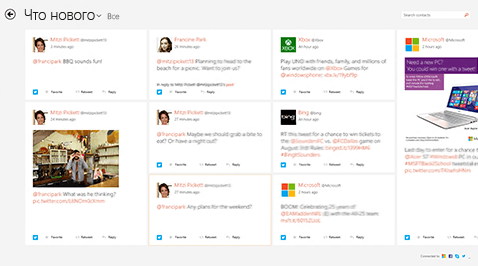
- На начальном экране коснитесь или щелкните Контакты.
- Нажмите кнопку Что нового .
- Вы увидите новости и последние твиты, и вы можете что-то отметить, оставить комментарий или отправить твит.
Примечание: с мая 2016 года каналы новостей с сайтов Twitter и LinkedIn больше недоступны.
Изменение отображаемых новостей
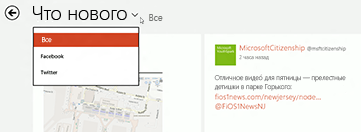
- На начальном экране коснитесь или щелкните Контакты.
- Нажмите кнопку Что нового .
- Коснитесь или щелкните стрелку рядом с надписью Что нового, а затем выберите сеть, которую вы хотите просматривать.
Источник: windows-school.ru
Как импортировать контакты в ОС Android

Различные варианты проведения операции импорта контактов в среде Android выполняются средствами специального, предназначенного для управления данными этого типа приложения. Во всех примерах из статьи манипуляции проводятся при помощи, можно сказать, стандартного для рассматриваемой мобильной ОС, плюс очень часто предустановленного на Android-смартфонах разных производителей софта – «Контакты» от Google.
Если на вашем девайсе приложение Google Контакты отсутствует или вы предпочитаете другое решение для доступа и управления адресной книгой, можно поступить двухвариантно:
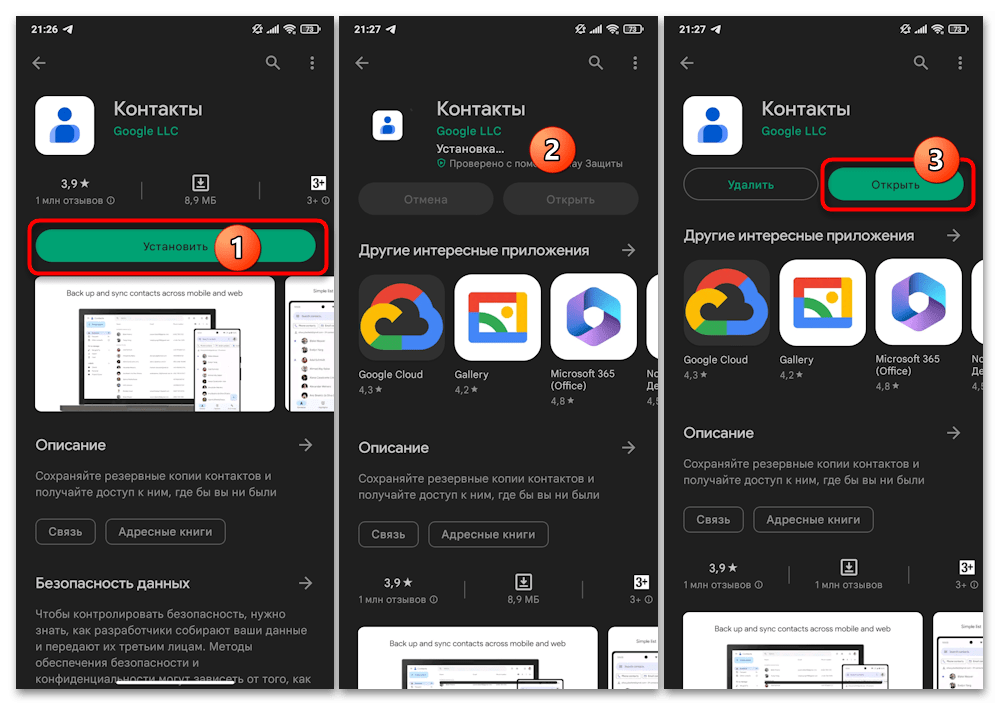
- Действуйте по аналогии с предложенными далее в инструкциях алгоритмами, — принципы проведения импорта в разном Android-софте для работы с контактами практически не отличаются.
- Скачайте и установите «Контакты» от Гугл из Плей Маркета (ссылка на страницу приложения представлена выше), выполните импорт данных требуемым вам образом, точно следуя одной из предложенных в этой статье инструкции. После этого либо удалите задействованный инструментарий с девайса, либо продолжите его использование взамен или в дополнение к обычно эксплуатируемому для решения других, связанных с контактами, задач.
Вариант 1: Контакты на SIM-карте
На сегодняшний день SIM-карта в качестве средства хранения контактов и носителя для их переноса с одного телефона на другой используется не часто, но при этом такой способ работы с адресной книгой остаётся эффективным, и поддержкой импорта данных с симки на Android-устройство разработчиками софта для последнего не прекращается. Скопировать или перенести имеющиеся на ваших SIM контакты в хранилище мобильного девайса либо облачную учётную запись (Google) возможно следующим очень простым путём.
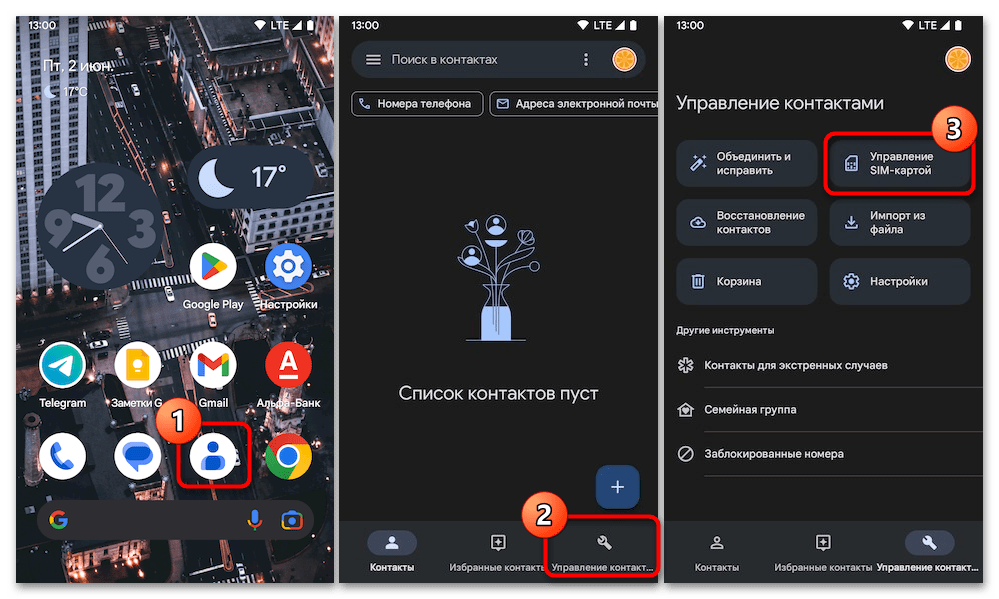
-
Установите SIM-карту с импортируемыми далее контактами на Android-устройство, затем запустите на нём приложение Контакты. Коснувшись крайнего справа элемента панели внизу экрана, перейдите в раздел «Управление контактами». На отобразившейся по результату странице коснитесь блока «Управление SIM-картой».
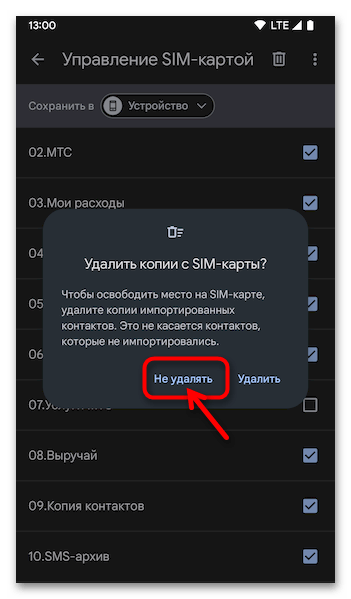
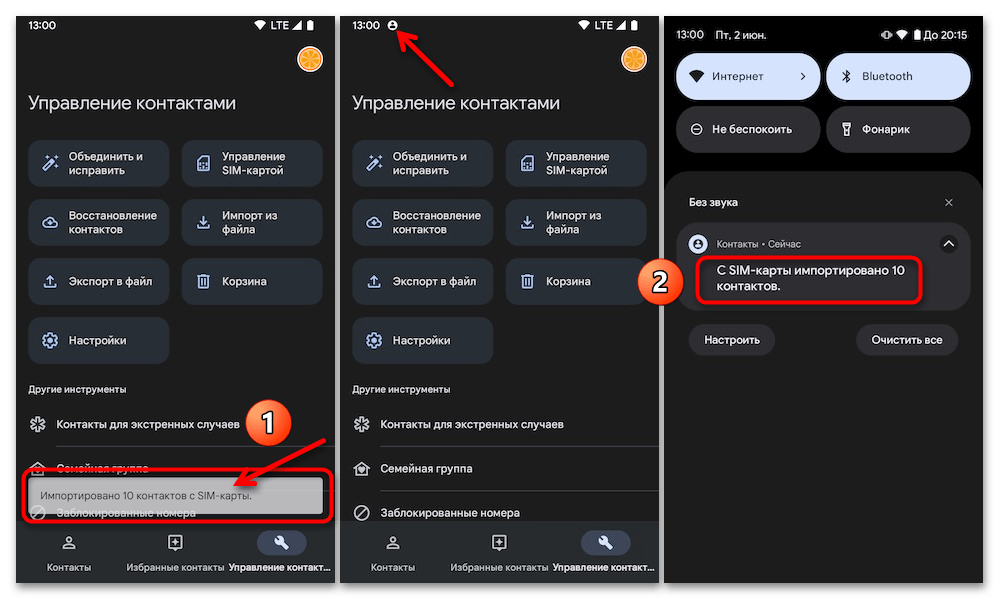
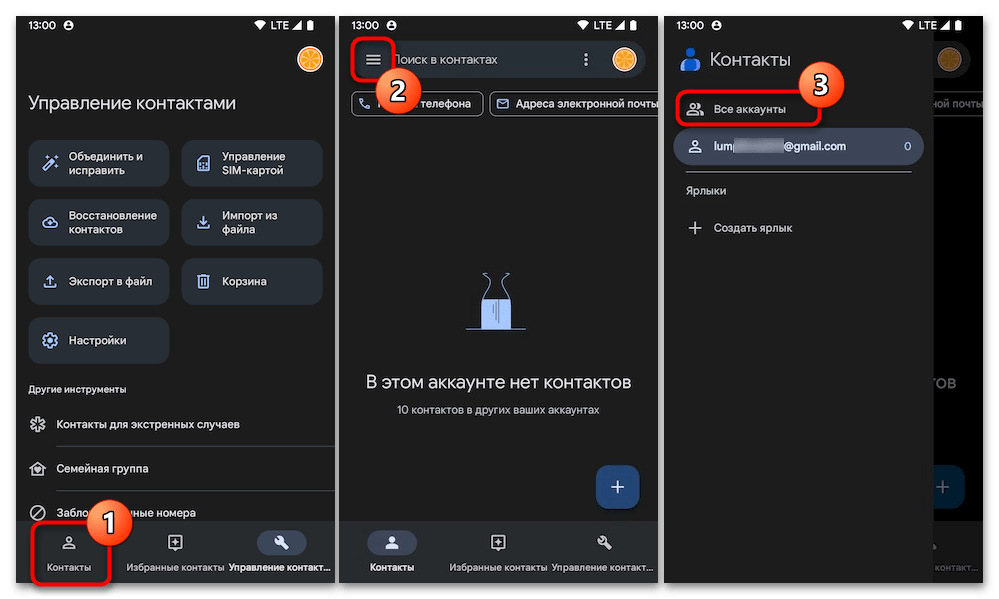 (Если копирование производилось на «Устройство», чтобы увидеть перечень добавленных контактов, вызовите меню (три чёрточки слева в поле поиска), выберите «Все аккаунты»).
(Если копирование производилось на «Устройство», чтобы увидеть перечень добавленных контактов, вызовите меню (три чёрточки слева в поле поиска), выберите «Все аккаунты»). 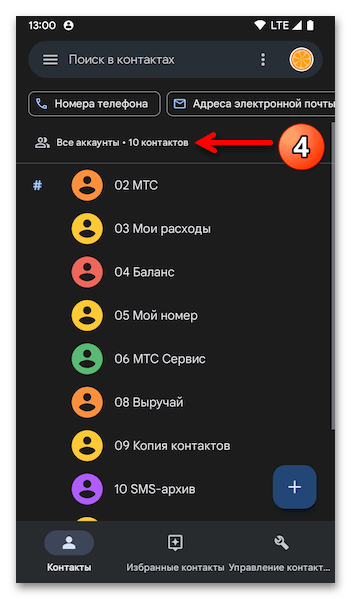
Вариант 2: Файл VCF (vCard)
VCF – основной и самый распространённый на сегодняшний день тип файла, куда пользователи могут сохранить (экспортировать) записи своей (сформированной практически на любой платформе – Android, iOS, Windows) адресной книги. Это выполняется с целями резервного копирования контактов или их последующего переноса на другой девайс и самыми разнообразными способами. Если такой файл у вас имеется, импортировать информацию из него на Android-смартфон или в учётную запись Google не составит никакого труда, а практически выполнимо минимум двумя путями.
Способ 1: Приложение «Контакты»
- Переместите VCF-файл с подлежащими импорту средствами текущего Android-девайса контактами в его внутреннюю память или карту памяти. Запомните место расположения (хранилище, папку) объекта.
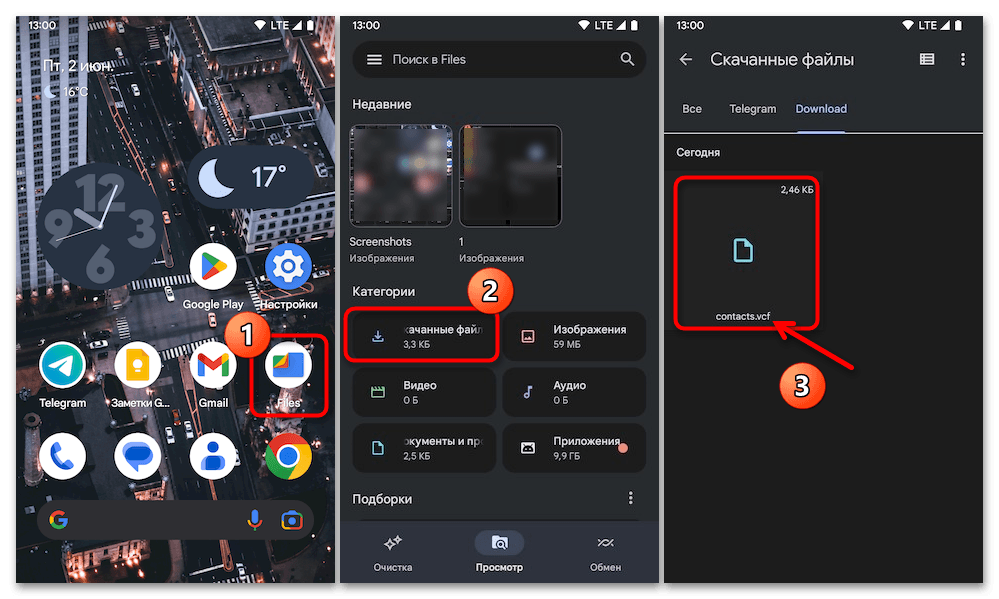
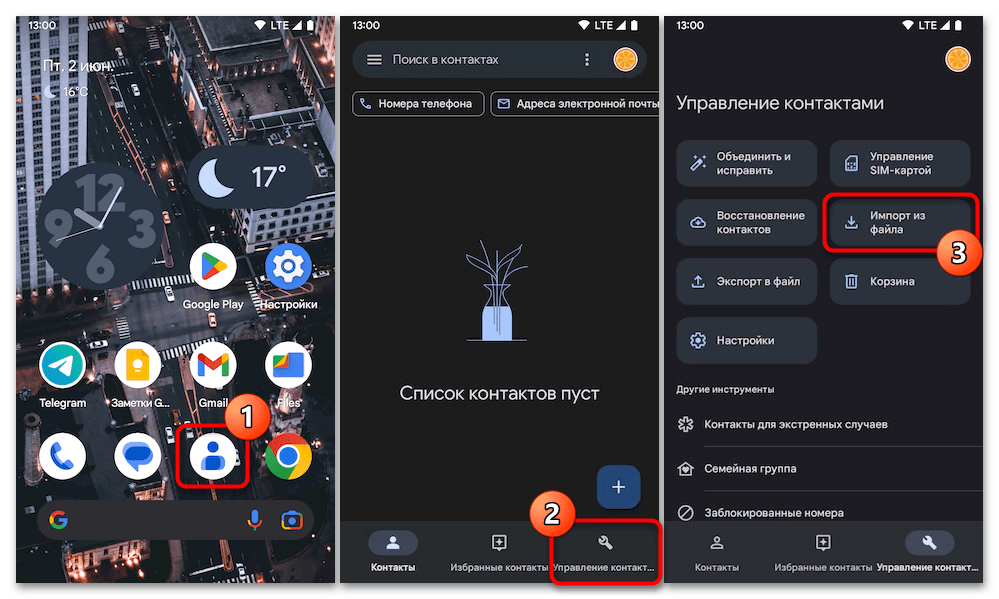
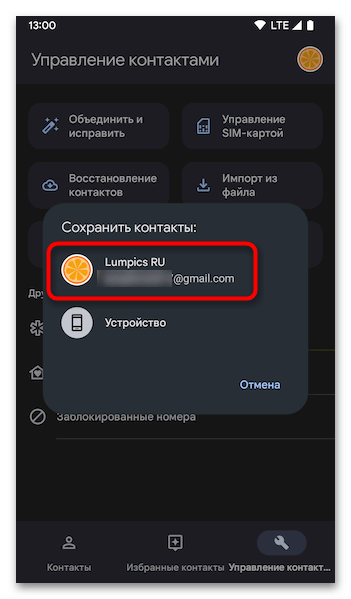
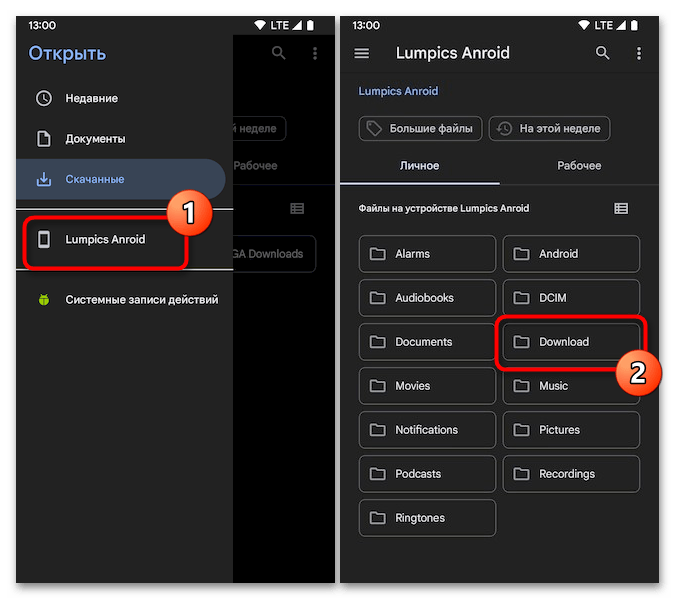
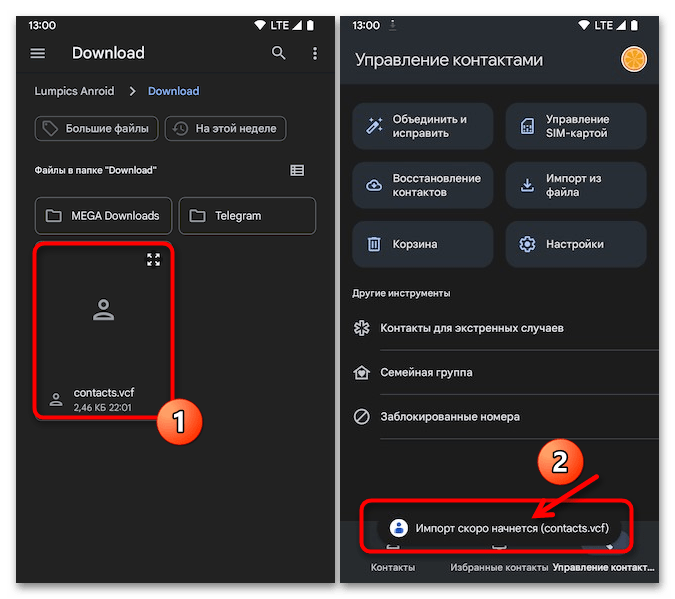
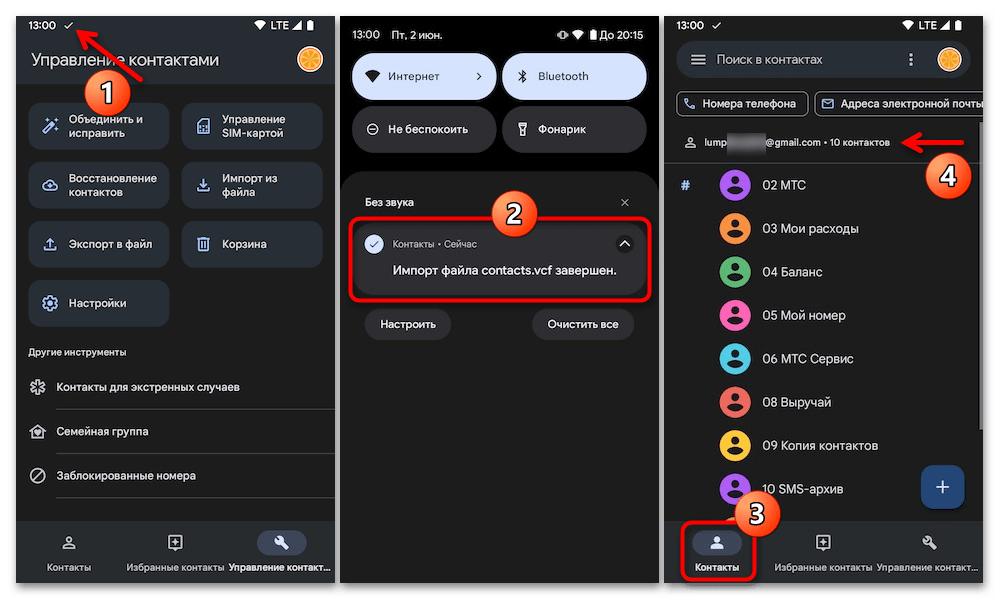
Способ 2: Файловая система
Поскольку в Android VCF-файлы являются основным решением для, если можно так выразится, промежуточного хранения контактов, что делать с данным объектом «знает» не только направленный на работу с адресной книгой пользователя софт, но и система в целом. Другими словами, организовать процесс импорта данных из файла рассматриваемого типа в операционке всегда возможно и без целенаправленного запуска приложения «Контакты».
Вариант 3: Учётная запись Google
По неизвестным причинам распространённые приложения для управления контактами в Android не поддерживают их прямой импорт из учётной записи Google (или другого облачного аккаунта) в, к примеру, память девайса либо другую учётку. Но если вам необходимо реализовать копирование данных указанным образом, сделать это возможно и достаточно просто, только процесс потребуется разбить на два этапа.
Источник: lumpics.ru
Приложение «Контакты Windows»: как использовать, настроить и удалить
Microsoft введены в Windows 10 приложение, ставшее одним из самых неизвестных и наименее используемых из всех включенных по умолчанию в операционную систему, например Контакты. Хотя мы можем подумать, что это всего лишь адресная книга или контакты, правда в том, что это инструмент, который может быть очень полезен в определенных ситуациях, поэтому может быть интересно познакомиться с ним поближе.
И это то, что приложение «Контакты» может быть полезно, если мы хотим быть в контакте с другими Skype или пользователей Outlook. Кроме того, поскольку он интегрирован в приложения «Почта» и «Календарь», его также можно использовать для уведомления нас о любом из наших контактов.

Конечно, из приложения «Контакты» мы сможем добавлять, редактировать или удалять контакты а также закрепите те, которые мы используем чаще всего или которые наиболее важны для нас, на панели задач, как мы покажем ниже.
Доступ к приложению «Контакты»
Как стать адвокато�.
Please enable JavaScript
Для доступа к приложению «Контакты» (Люди) необходимо, чтобы у нас была обновлена Windows 10 до последней версии. Если это наш случай, мы увидим значок в виде людей на панели задач . В случае прохождения над ним указателя мыши мы не поймем, что перед нами приложение «Контакты».
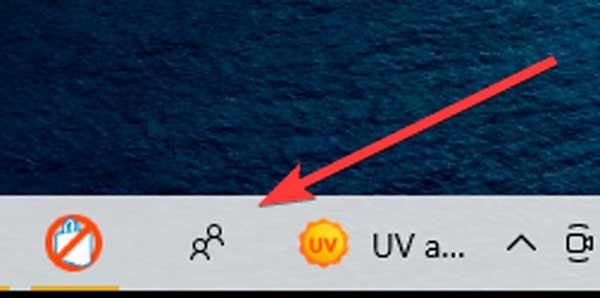
Чтобы получить доступ, мы нажимаем на значок «Контакты», и появляется новое окно, в котором мы нажимаем на значок «Контакты». Start кнопку.
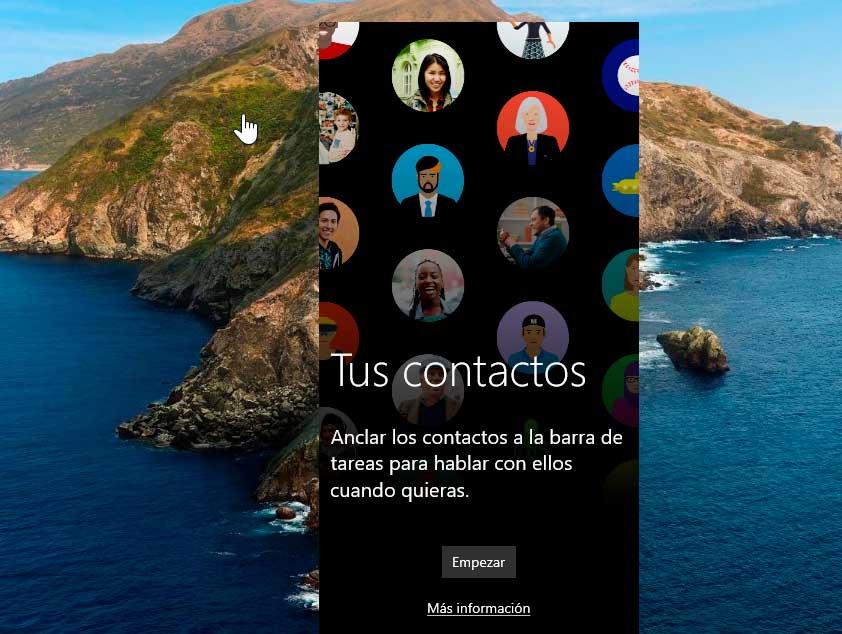
Автоматически импортировать контакты
На следующем экране мы можем подключить приложения, чтобы добавить людей из них в список контактов. По умолчанию появляются приложения Люди и Почта, с помощью которых мы можем подключать и синхронизировать контакты. Мы также можем получить больше приложений из Магазина Microsoft.
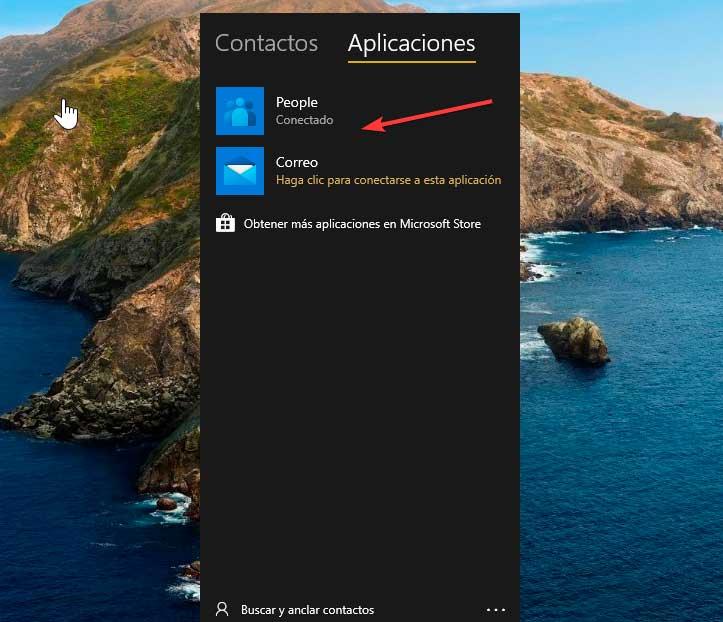
Нужно будет только нажать на любую опцию и подключиться к нашей учетной записи. Например, если мы выбираем Mail, мы должны войти в систему с e-mail учетная запись и пароль для использования с этим приложением. После синхронизации мы можем получить доступ ко всему списку контактов.
Добавлять и удалять контакты вручную
Также возможно добавить контакт вручную. Для этого внизу мы находим раздел «Поиск и закрепление контактов», откуда мы можем закрепить контакты на панели задач, имея возможность выбирать между предложениями или напрямую искать те, которые мы хотим закрепить. Если мы нажмем на значок с тремя точками справа, появится небольшое меню, в котором у нас есть возможность Новый контакт.
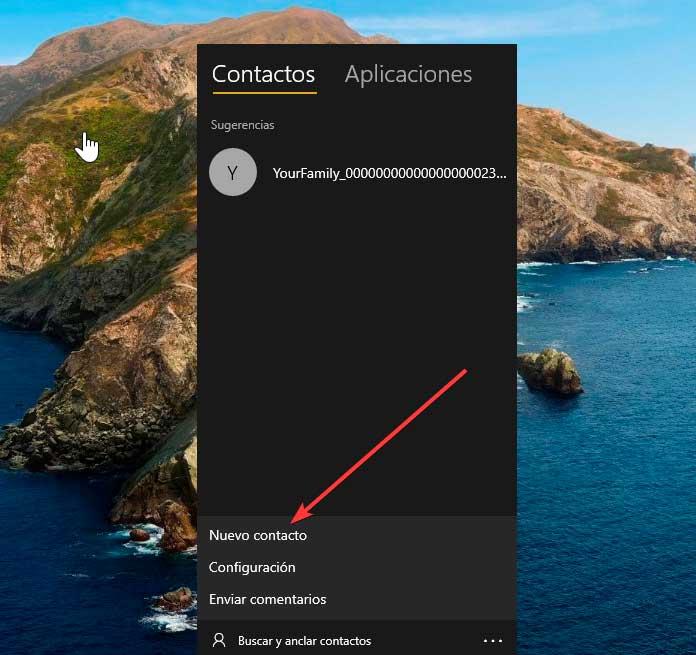
Нажав на нее, мы можем добавить новый контакт, добавив фотографию, его имя, номер телефона, адрес электронной почты, адрес и другие данные, которые мы хотим сохранить. После того, как форма заполнена нашей контактной информацией, мы сохраняем ее, нажав на кнопку Save. кнопку.
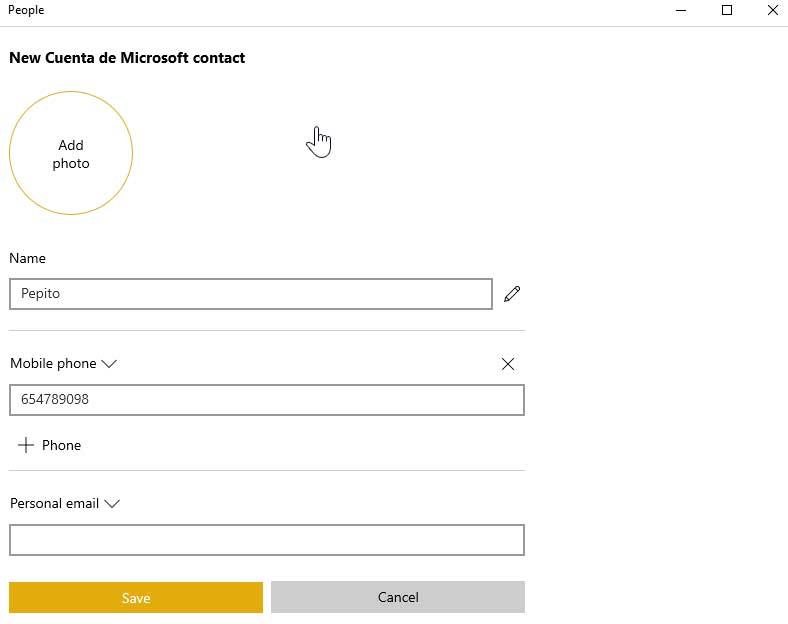
Чтобы удалить контакт, после того, как мы его выбрали, мы нажимаем кнопку меню с тремя точками, которая появляется рядом с кнопкой редактирования, о которой мы упоминали ранее, и среди отображаемых параметров выберите удалять контакт. Далее нам нужно будет подтвердить, что мы хотим удалить его в отображаемом окне подтверждения.
Закрепить на панели задач
После того, как мы синхронизировали и добавили все наши контакты, можно добавить прямой доступ к панели задач этого человека или людей, которые нас больше всего интересуют, чтобы иметь к ним более быстрый доступ. Нам просто нужно нажать на кнопку Раздел поиска и якорные контакты чтобы появились все доступные. Нам остается только кликнуть по нужному, чтобы ярлык автоматически добавился на панель задач.
При нажатии на созданный доступ появится карточка контакта со всей доступной информацией, которую мы добавили в ваш файл. Мы также можем отредактировать его, чтобы добавить новые поля, а также изменить или удалить некоторые из существующих, щелкнув значок с тремя точками в правом верхнем углу.
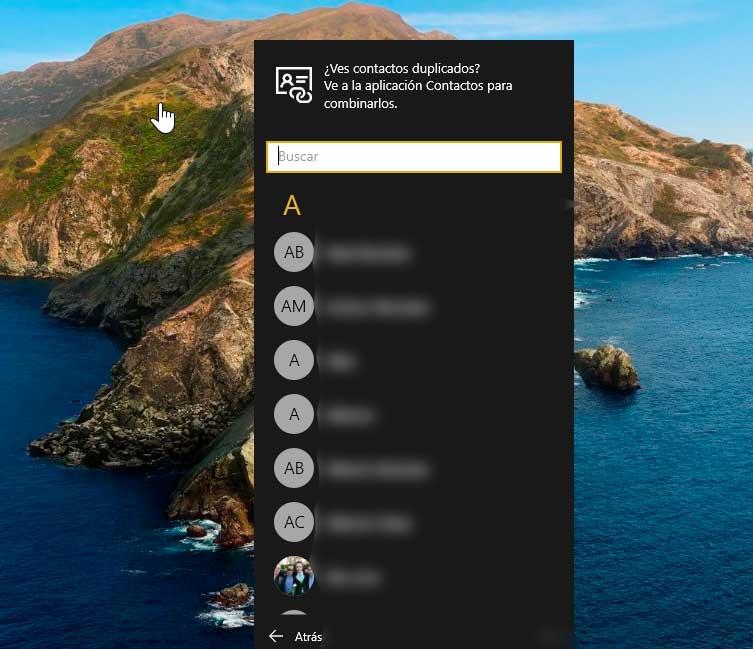
Этот ярлык можно удалить в любой момент, просто щелкнув по нему правой кнопкой мыши, а затем выбрав Изъять из Панели задач опцию.
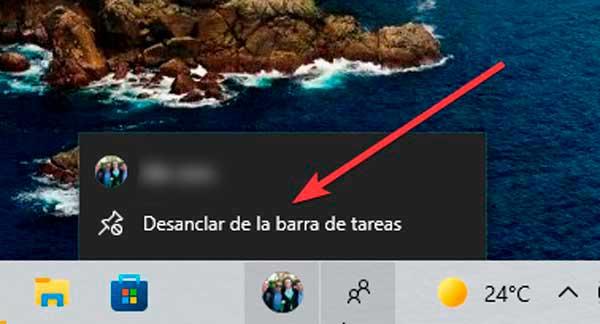
По умолчанию максимальное количество контактов, которые мы можем добавить, равно трем, хотя это можно настроить в разделе «Персонализация и панель инструментов» меню «Конфигурация Windows». Отсюда мы также можем решить, хотим ли мы получать уведомления от наших родственников, воспроизводить звук при получении уведомления и показывать предложения.
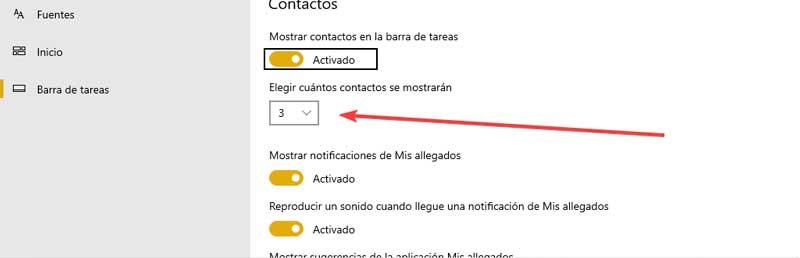
Скрыть приложение с панели задач
В том случае, если мы не хотим, чтобы это приложение было видно на панели задач, мы можем скрыть его. В этом случае мы должны нажать сочетание клавиш Windows + I, чтобы получить доступ к меню конфигурации. Мы также можем получить к нему доступ из самого приложения, щелкнув значок с тремя точками и выбрав опцию «Контакты».
Затем нажмите «Персонализация» и на следующем экране нажмите «Панель задач». Мы прокручиваем вниз правого столбца до Раздел контакты. Здесь мы нажимаем на Показать контакты в разделе панели задач, чтобы он отображался как дезактивированный .
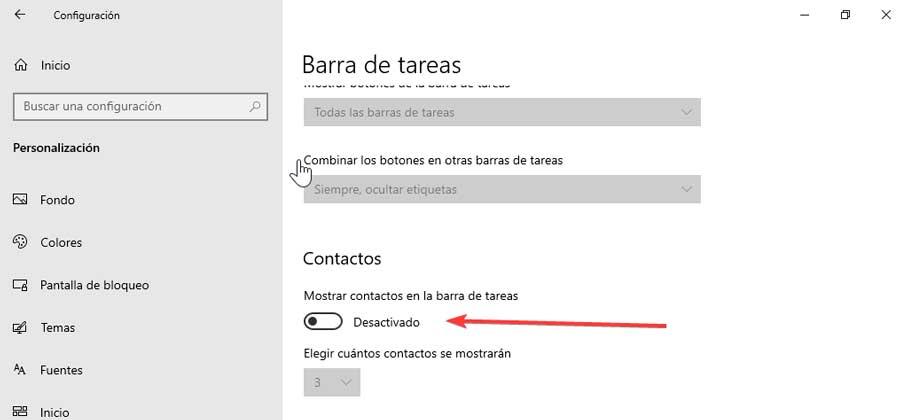
Точно так же, если мы хотим снова отобразить эту поисковую систему контактов на нашей панели запуска, все, что нам нужно сделать, это получить доступ к меню конфигурации Windows и повторно установить флажок «Показать контакты на панели задач», чтобы значок снова появился, и мы могли продолжить использовать это функция.
Удалите приложение «Контакты».
В случае, если мы больше не собираемся использовать приложение, его можно скрыть с панели задач, чтобы оно нас не беспокоило, как мы видели ранее. Но если этого недостаточно и мы хотим это устранить, следует сказать, что Microsoft не позволяет легко устранять системные приложения, установленные по умолчанию.
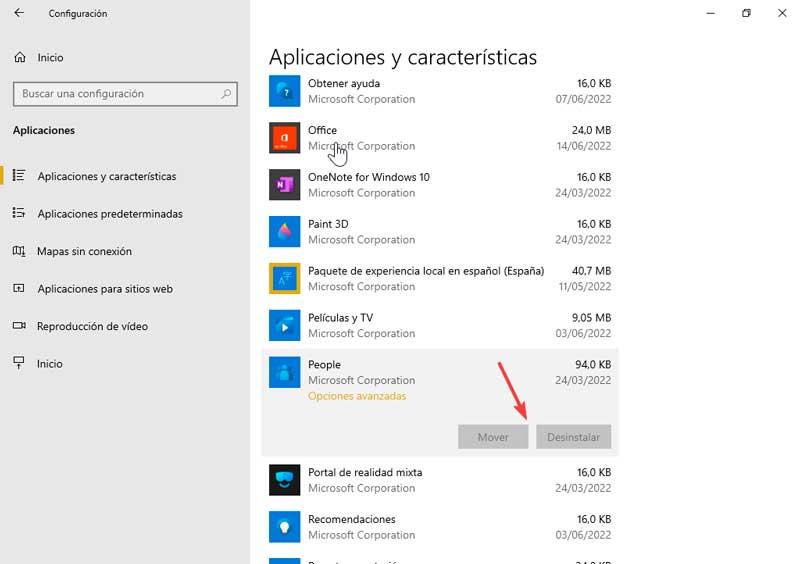
Даже если мы будем искать контакты в приложениях, которые отображаются в меню «Конфигурация», мы убедимся, что они не отображаются. И это то, что для системы приложение установлено под именем Люди. Когда мы найдем его, мы увидим, что это не позволяет нам удалить его традиционным способом , так что придется прибегнуть к другим методам.
Используйте PowerShell
Чтобы полностью удалить приложение «Контакты», мы можем использовать инструмент командной строки Windows PowerShell. Для этого в строке поиска меню «Пуск» набираем powershell и запускаем его с правами администратора.
Как только он появится, мы пишем следующую команду и нажимаем Enter для подтверждения:
Get-AppxPackage *people* | Remove-AppxPackage
Эта команда удалит приложение с нашего ПК, не оставив следов. после перезагружать ПК мы видим, что приложение «Контакты» больше не отображается в нашей системе. Если позже мы захотим переустановить его, просто загрузите его из Магазина Microsoft.
Разработчик: Microsoft Corporation
Через OO AppBuster» width=»» height=»» />
После загрузки мы запускаем приложение, и появится главное меню, откуда у нас будет доступ ко всем приложениям Microsoft, как к тем, которые включены в систему по умолчанию, так и к тем, которые мы устанавливаем из Магазина Windows. Таким образом, нам нужно только использовать поисковую систему для поиска Microsoft People и пометить ее. Как только это будет сделано, мы нажимаем на Удалить удалить его навсегда из системы.
Могу ли я использовать приложение «Контакты» в Windows 11?
С появлением Windows 11 Microsoft отвечала за поддержку большинства приложений и инструментов, которые есть в Windows 10, хотя некоторые другие также были утеряны. И это в случае с приложением «Контакты», которое больше нет на панели задач .
Теперь вместо этого доступный из почтового приложения где он был интегрирован и больше не позволяет закрепить контакт на панель задач для более удобного доступа. Если мы все еще заинтересованы в использовании приложения, мы должны войти в приложение «Почта», и мы увидим, как в левом нижнем углу мы находим значок «Переключиться на контакты», на который мы нажимаем.
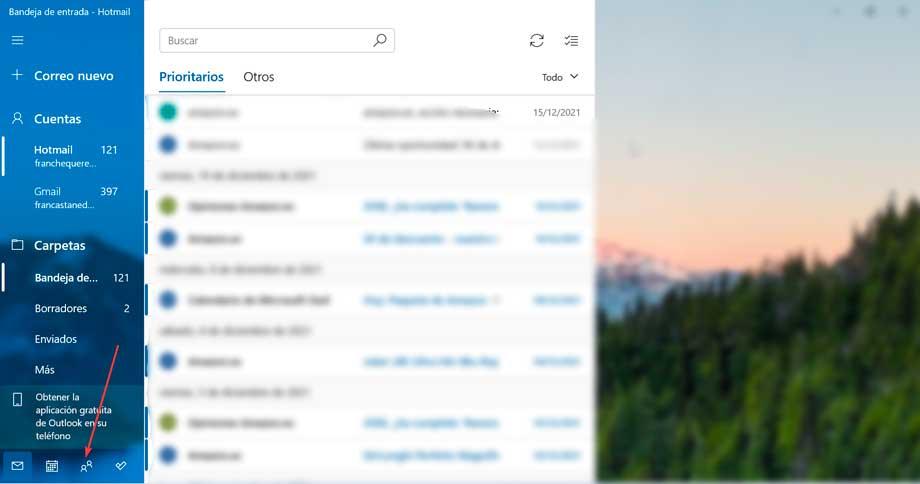
Это откроет новое окно для приложения «Люди», которое Microsoft изначально называет «Контакты» в английской версии. Отсюда мы сможем импортировать контакты из Импортировать контакты значок и выберите учетную запись, из которой будет осуществляться импорт.